看到很多知名企業家靠做網站發家,想必現在很多網絡愛好者都想要嘗試,在自己的電腦上架構網站,架構網站需要選擇一個好用的系統,WinXP系統是目前比較流行的一個,由於它的系統占用資源少,沒有太多繁雜的功能,操作簡單,因此收到普遍歡迎。下面就由小編來告訴大家如何在WinXP下利用IIS架構Web服務器。
推薦:最新WinXP系統
利用Windows XP的組件就可以滿足建站的要求,而且安全性能不錯。
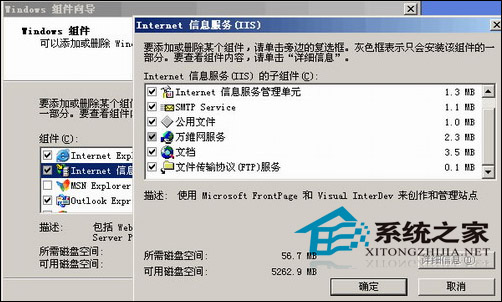
安裝IIS
在Windows XP 專業版中,IIS並不是默認安裝的,而是作為可選的組件,現在我們要建立一個站點,就可以選擇安裝它,方法很簡單,放入XP光盤,然後運行光盤,在運行界面中選擇添加組件,或者打開控制面板然後打開添加或者刪除文件,選擇添加Windows組件。在彈出對話框中選擇internet 信息服務(IIS)。然後點擊確定安裝就可以了。或者您在“控制面板中選擇”“添加或刪除程序”然後在彈出的窗口中選擇“添加或刪除Windows組件”選擇“Internet 信息服務(IIS)”。
如果你的系統不是Windows XP SP2版本,那麼在安裝過程中,系統往往會提出說某個文件adsutil.vb_沒找到,安裝很難進行下去。我的做法是去找一個winXpSp2升級包。當系統提示文件找不到時,就在升級包裡搜索,找到後給系統指定路徑。
架設Web網站
在控制面板中打開“管理工具”-->“internet 信息服務”如下圖:
1、右擊“默認網站”——啟動
2、右擊“默認網站”——新建——虛擬目錄——取名如“樂慧宅”——找到本機網站目錄——下一步——完成
3、右擊剛建的網站名(樂慧宅)——屬性——切換到“文檔”——添加——輸入啟動文件名Index.asp
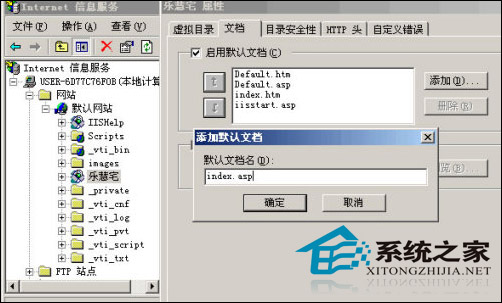
本篇教程對於很多想要建站的朋友非常有幫助,其實配置IIS服務器並不麻煩,想要架構自己的Web服務器更是簡單,無論新手還是老手,只要看過上面的教程介紹,相信十之八九都能順利完成。